① 点击「上一条」或「下一条」定位修订处。
② 点击「接受」或「拒绝」按钮,或右键选择对应操作。
二、进阶技巧:精准控制修订显示 1. 格式修订的特殊处理
仅接受格式修订:① 点击「审阅」→「显示标记」→ 取消勾选「插入和删除」,仅保留「格式」。
② 点击「接受」→「接受所有显示的修订」,即可批量清除格式修订痕迹。
格式冲突修复:若格式修订导致混乱,可按 Ctrl+Shift+Z 清除格式后重新应用样式。
① 点击「审阅」→「显示标记」→ 取消勾选「插入和删除」,仅保留「格式」。
② 点击「接受」→「接受所有显示的修订」,即可批量清除格式修订痕迹。
审阅窗格:点击「审阅」→「审阅窗格」,选择垂直或水平布局,查看所有修订明细(包括插入、删除、格式更改)。
筛选修订:① 点击「显示标记」→「特定人员」,仅显示指定用户的修订。
② 勾选「批注」「墨迹」等选项,过滤显示内容。
① 点击「显示标记」→「特定人员」,仅显示指定用户的修订。
② 勾选「批注」「墨迹」等选项,过滤显示内容。
比较文档:点击「审阅」→「比较」→ 选择原始文档和修订文档,自动生成差异报告,底部显示修改统计。
合并修订:通过「比较」→「合并」功能,将多人修订整合到同一文档,手动处理冲突区域。
云端协作:将文档保存至 OneDrive或 SharePoint,通过链接共享并设置编辑权限,多人可同时在线编辑,修改实时同步。
冲突解决:若离线修改后重新联网出现冲突,选择「保留两者」手动合并,避免覆盖内容。
限制编辑:点击「审阅」→「限制编辑」→ 勾选「仅允许在文档中进行此类型的编辑」,设置仅允许修订或批注。
锁定修订:点击「修订」下拉菜单 → 选择「锁定跟踪」,设置密码防止他人关闭修订模式。
添加批注:选中内容 → 点击「新建批注」(快捷键 Ctrl+Alt+M),输入意见并 @同事讨论。
关联修订:修订内容自动关联批注,右键批注可快速定位修订位置。
Word 移动版:打开文档 → 点击「编辑」→ 切换至「审阅」→ 开启「修订」,修改会实时同步至云端。
显示修订:在「审阅」选项中选择「显示标记」,可查看插入、删除及格式更改。
逐条操作:点击修订标记 → 选择「接受」或「拒绝」。
批量处理:点击「审阅」→「接受所有修订」或「拒绝所有更改」。
修订标记不显示检查「审阅」→「显示以供审阅」是否选择「最终:显示标记」或「原始:显示标记」。确认「显示标记」中未取消「插入和删除」「格式」等选项。
格式修订异常若格式修订导致排版混乱,可通过「修订选项」→「使用‘格式’窗格跟踪格式更改」重新设置。按 Ctrl+Shift+Z 清除格式后,重新应用样式或模板。
热键冲突若 Ctrl+Shift+E 与输入法冲突,可在输入法设置中修改快捷组合键。
版本命名:文件名添加日期和版本号(如 “报告_20250603_V2”),避免混淆。
定期备份:通过「文件→信息→版本历史」保存关键节点,可随时恢复至任意版本。
沟通规范:批注开头注明建议人(如【建议人:张三】),修订时明确标注修改意图。
通过以上方法,无论是个人文档审阅还是多人协作编辑,Word 修订模式都能帮助你高效跟踪修改、精准沟通,大幅提升文档处理效率。返回搜狐,查看更多